Far Manager като многофункционален файл мениджър за програмата и неговата работа

- 3101
- 299
- Kerry Zieme
Работници, игри или професионални цели се преследват от потребителя, когато работят на компютър, се планира редовно да се използват папки и файлове. За да улесните работата с тези компоненти, можете да намерите много мениджъри на файлове, които ефективно решават проблема с управлението на папки и документи. В тази статия ще говорим за един от най -добрите мениджъри на файлове, наречен Far Manager, характеристиките на неговата инсталация и работа, предимства и характеристики.

Каква е програмата
За много хора името Far Manager не означава нищо, тъй като използването на мениджъри на файлове е по -често срещано сред системните администратори и компютърните занаятчии. Но има хора сред обикновените потребители, които се интересуват от оптимизирането на работата и минимизират разходите за време за преместване, копиране и рязане на обекти, управление на различни структурни елементи, достъпни на компютъра. За тази цел мнозина използват популярната, но вече остаряла командира на Norton, достойна и модерна алтернатива, на която е FAR Manager. Разработчиците позиционират този продукт като мениджър на конзолни файлове, с многоезичен интерфейс, разширена функционалност, в сравнение с аналози, вграден -редактор, работещ върху принципа на „бележника“, със синтаксисно осветление, допустимост на промяна на криптирането на файловете и много Полезни опции на съвременния клас. За да разберете каква е програмата FAR Manager, колко широки и полезни са неговите възможности, си струва да го инсталирате на компютър, като се справите с настройките и нюансите на работа, които ще бъдат обсъдени по -нататък в статията.
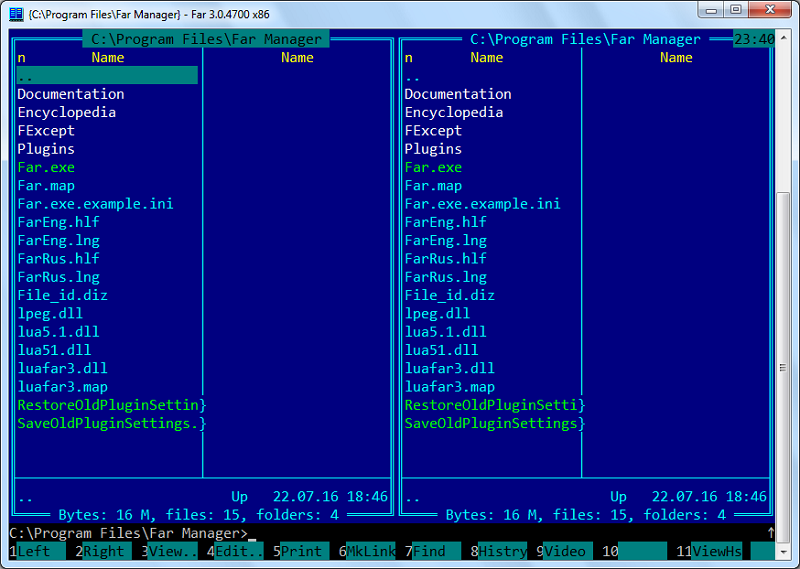
Инсталиране на Far Manager и основни настройки
Far Manager е стандартен софтуерен продукт, така че няма специални нюанси при зареждане и инсталиране на мениджъра. За да инсталирате програмата на компютър, е достатъчно да я изтеглите от официалния уебсайт https: // farmanager.Com/, инсталирайте по същия начин като всяка друга помощна програма. Ако инструкцията не се изисква за инсталиране на програмата, тогава по -нататъшната конфигурация на полезността ще бъде повече от подходяща, тъй като в стандартния формат FAR Manager е инсталиран на английски, което не е много добро за нас. Русификацията на FAR Manager се извършва съгласно следните разпоредби:
- Първо трябва да отворите програмата със стандартен двойно щракване върху името.
- След отварянето на интерфейса на програмата натиснете клавиша F9. Между другото, когато управлява програмата, потребителят трябва да е готов да работи с ключове и техните комбинации, тъй като контролът на инструмента не осигурява работата на мишката, която не е на всички етапи на работа.
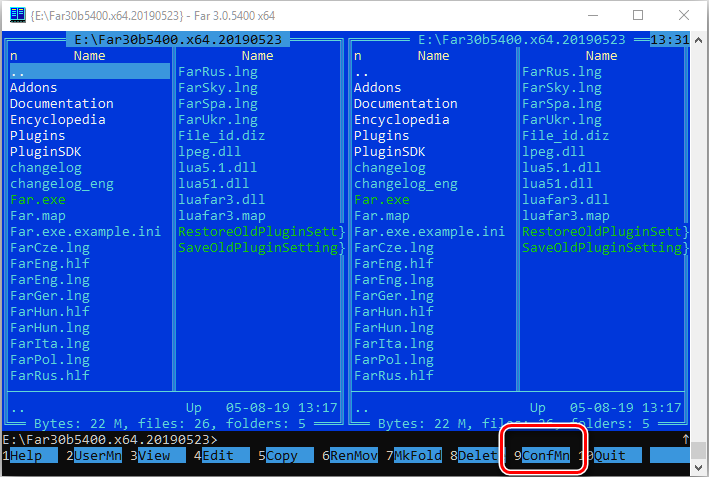
- Отидете в раздела Опция, разположен на горния хоризонтален панел, в който избирате езици.
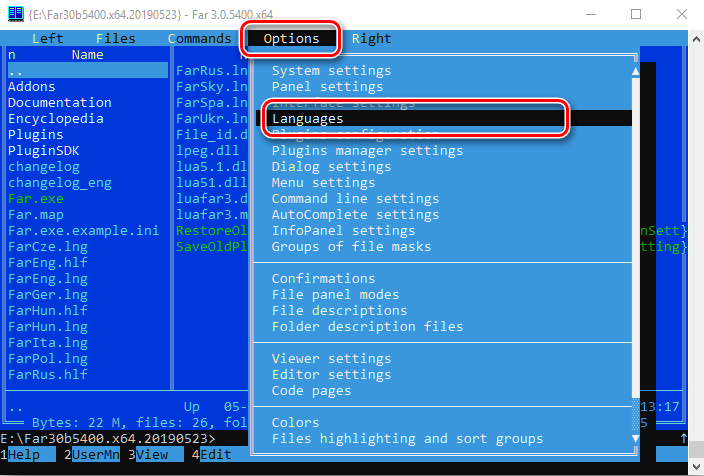
- Сред достъпните езици изберете удобно за себе си, в нашия случай, избирате руска позиция и потвърдете ключ Enter.
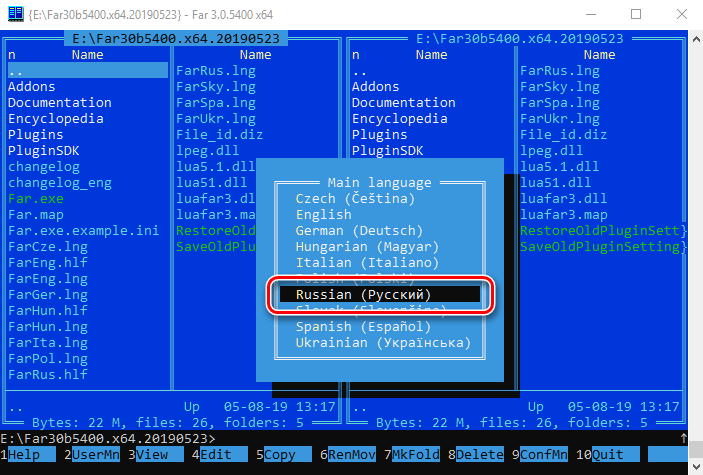
По този. Сега потребителят трябва да се научи да възприема, чете, интерпретира задачи и меню, което ще ви позволи да контролирате с помощта на програмата цялата налична информация на компютъра.
Някои потребители препоръчват веднага след инсталирането на програмата, за да се увеличи шрифтът, тъй като по подразбиране визуализацията на надписите има малък формат. Можете да направите това, като щракнете върху правилния ключ на етикета на помощната програма, изберете „Свойства“ от списъка с падащ. Променете размера му по всяко време, ако стандартният размер на знаците няма да ви удовлетвори.
Характеристики на работа
Експертите препоръчват да се проучат възможностите на FAR мениджър от подробно проучване на програмния интерфейс, което на външен вид напомня много стандартния командир на Norton. След като отвори помощната програма, потребителят ще може да види прозорец с две вертикални конзоли, всяка от които по подразбиране е разделена на две части. Основното меню от функции се намира в горната област на прозореца: панелът е скрит в режим на работа и можете да го извикате с ключа F9. В долната част на екрана е допълнително меню от функции, което ще стане достъпно при натискане на клавиша ALT или SIFT. Той съдържа опции с порядъчни стойности от 1 до 12, за да отвори всеки от които потребителят ще може да присвои ключове от F1 до F12. Имената на всеки раздел говорят за себе си, което прави операциите интуитивно разбираеми, разрешени при избора на раздел. Нека накратко да прегледаме основните екипи за ресурси Far Manager:
- Tab "Помощ", който може да бъде разширен чрез натискане на F1, ви позволява да разкриете "справка". След като изучава съдържанието си, потребителят ще може да се движи в много основни възможности на Far Manager.
- Бутонът F2 ви позволява да отворите менюто на потребителя.
- Когато натиска клавиша F3, потребителят ще получи информация за съдържанието на файла, който е избран с помощта на курсора.
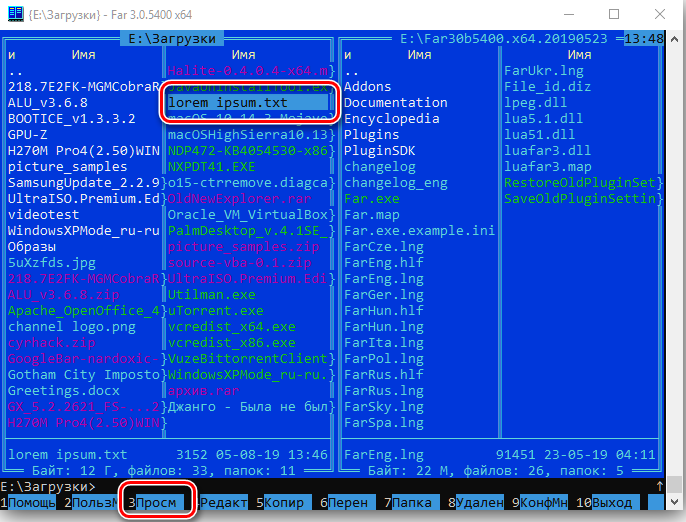
- Ако трябва да редактирате или преименувате конкретен файл, ще трябва да щракнете върху F4, като първо поставите курсора при необходимостта от съоръжението.
- За да копирате или преместите избрания обект, е необходимо да щракнете съответно върху клавиша F5 или F6.
- Ключът F7 се използва, ако е необходимо, за да създадете файл, папка или подкаталог.
- Бутонът F8 е отговорен за премахването на един или повече специализирани обекти.
- F9 извиква менюто Опции в горния ред на екрана и натискането на клавиша F10 ви позволява автоматично да затворите Far Manager.
- За отварянето на приставките и допълнително работещи настройките им са отговорни за командата F11.
- Показване на списък с активни екрани, бързо променете работен прозорец или редактирайте файла, който ви позволява да натискате F12.
Някои от горните задачи понякога се изискват да бъдат изпълнени не за един обект, а за няколко папки или файлове едновременно. Изтичането на бутон за вмъкване с паралелно движение на курсора ще разпредели няколко обекта в Far Manager едновременно. След това преминаваме към анализа на данните, разположени в колоните на конзолите: отделението показва файловата система на определен диск, отворен от потребителя. Можете да се движите според каталога, като натиснете стрелеца на клавиатурата, докато за прехода към най -високото ниво на каталог трябва да щракнете върху бутона Enter в колоната в горната част на колоната. За да отворите папка или каталог, просто прехвърлете курсора към обекта и натиснете Enter.
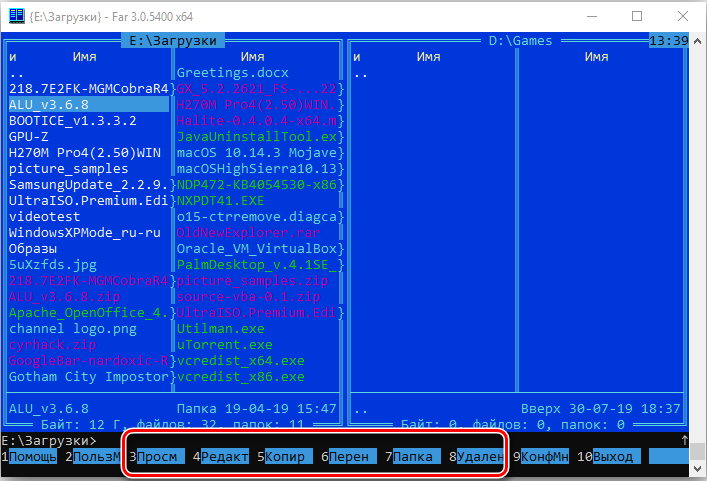
Тъй. Най -често използваните в работата на Far Manager "Hot Key" са разделени на няколко категории, които ще разгледаме по -нататък, представяйки популярни комбинации. Като основни команди, предназначени да контролират файлове и папки, се отличават следните основни комбинации:
- Променете диска в лявата или дясната ръчна спирачка на инструмента FAR Manager ви позволява да натискате бутона ALT с F1 или F2, съответно.
- Можете да създадете нов текстов документ чрез едновременното затягане на смяната и F4 клавишите.
- За архивиране на избраните обекти се използва комбинацията от Shift+F1.
- Комбинацията SHIFT+F2 започва да разопакова архива на файловете.
- За да търсите файлове в Far Manager, трябва едновременно да закрепите бутоните ALT и F7.
- Командата Alt и Del ви позволяват напълно да изтриете папката или всички файлове, които са в нея.
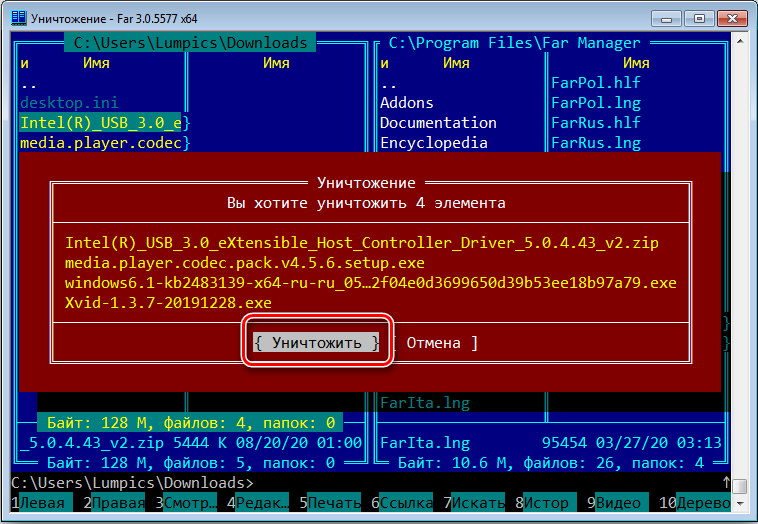
- Комбинация от команди Alt и F5 е отговорна за печатането.
Следните "горещи клавиши" ви позволяват ефективно да контролирате панелите в Far Manager:
- За да превключите от една конзола към втората, натиснете клавиша Tab.
- Активирането само с левия или единствен десен панел ви позволява да натискате съответно комбинациите от бутоните Ctrl и F1 или F2. Връщане на дисплея на двата панела позволява комбинацията Ctrl+O.
- Комбинациите Ctrl+L и Ctrl+Q са отговорни за отварянето на информационен панел и бързото гледане на файлов обект, съответно и едновременното затягане на Ctrl и T разпръсква дърво на папката към екрана.
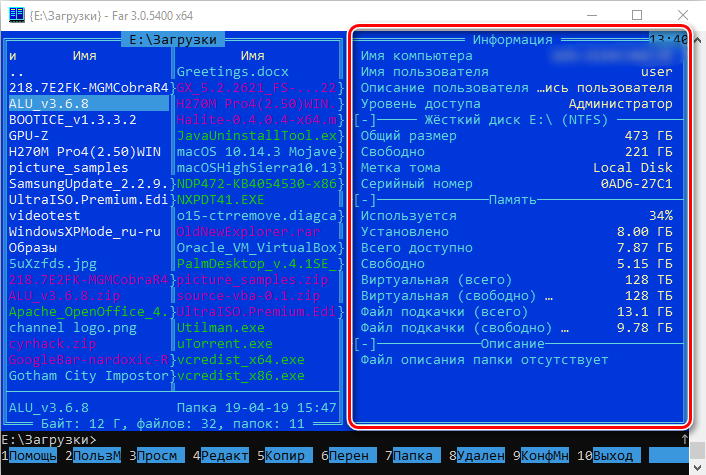
Когато работите в текстовия редактор на Far Manager, най -често се използват следните команди:
- Комбинациите CTRL+HOME и CTRL+END са отговорни за преминаването съответно към началото и края на файла, а просто натискане на бутона за дома или край ви позволява да се движите в линията.
- Процесът на преместване на страницата нагоре или надолу се активира съответно от PGUP и PGDN директиви.
- За премахване на знака вдясно или вляво от курсора, бутоните Del и Backspace са отговорни.
- За подчертаване, рязане и вмъкване на текста в програмата комбинациите от ключа за смяна съответно с A, X и V.
- Премахването на най -новото действие в редактора е направено от командата CTRL+Z.
- За да запазите въведените данни и да излезете от редактора, за да използвате комбинацията Shift+F10.

Естествено, те са далеч от всички комбинации, които могат да улеснят работата, но на началния етап на FAR Manager това е повече от достатъчно. В процеса на придобиване на опит в взаимодействието с файлов мениджър, вие сами можете да продължите да разкривате неговите възможности и експериментално да разпознаете нови работни комбинации и функции на програмата.
В допълнение към горните възможности, файловият мениджър позволява възможността за предаване на данни чрез комуникационен канал FTP. Можете да активирате връзката съгласно следните разпоредби:
- Отидете в секцията, където каталогът на всички дискове е чрез натискане на комбинацията от Alt+F1 или Alt+F2, в зависимост от критерия, в който от панелите работи потребителят.
- В отворената секция изберете позиция на NetBox. Ако има връзка с FTP в системата FAR Manager, тя ще бъде показана в списъка: да се активира е достатъчно да поставите курсора и да натиснете Enter. В противен случай протоколът ще трябва да бъде създаден независимо, като извика „конфигурацията“ на формирането на връзката с комбинацията SHIFT+F4.
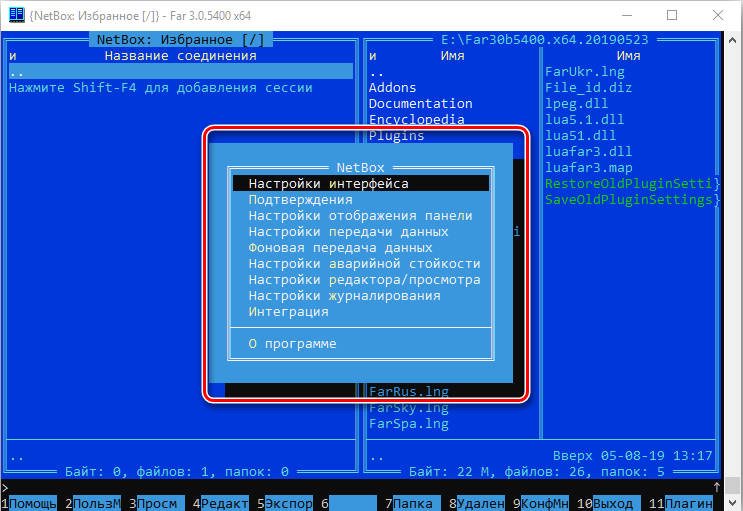
- След това ще трябва да създадете връзка от протокола за клас FTP, като изберете канал от предложения списък, последван от въвеждане на параметрите на връзката, посочени от полето, което обикновено не е придружено от трудности.
По този начин основните нюанси в работата могат да се считат за изтощени, след това той остава практичен начин в процеса на използване на мениджъра, за да придобие опит с приложението и да подобри способностите му.
Налични приставки и тяхното използване
Трябва да се обръща специално внимание на щепселите или вградените модули, които позволяват специфични задачи с разширени възможности. Както вече беше споменато в статията, при преглед на основните опции на допълнително меню, бутон F11 е отговорен за файловия мениджър за извикване на "плъгина" или съответния раздел в лентата на задачите. Естествено, няма смисъл да се вземат предвид в статията всички плъгини, с които програмата е оборудвана, тъй като всеки потребител ще може да изучава независимо тяхната цел, така че ние ще отделим само най -популярните задачи:
- Arclite Plugin е вграден -в архив, който ви позволява да създавате и разопаковате архиви.
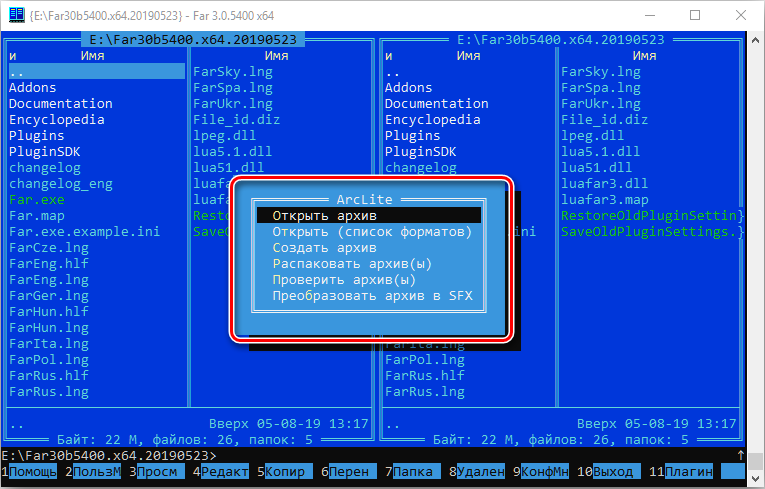
- „Регистрационната трансформация“ ви позволява да променяте в документите, а не само, малки символи за капитал или обратно.

- Списъкът с процесите е вид аналог на „диспечера на задачите“ в Microsoft, който ви позволява да контролирате разходите за ресурси в системата.
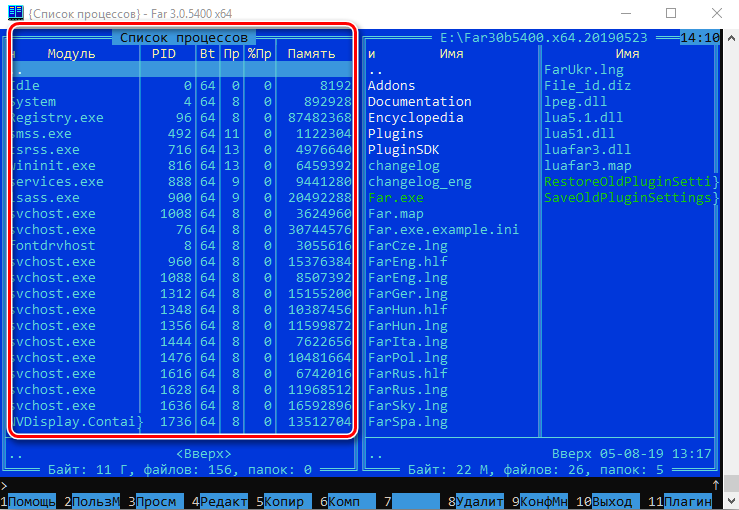
- „Преглед на мрежата“ ви позволява да контролирате мрежовите връзки, ако има такива, както и да извършвате навигация върху тях.
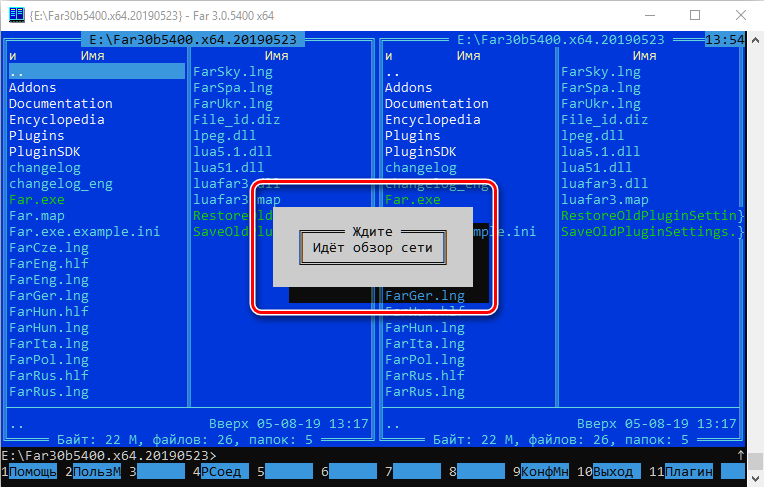
- Като един от най -ценните плъгини, ресурсът на NetBox е позициониран от потребители, който е отговорен за свързването към мрежата, изтеглянето и предаването на данни на протоколи от различни видове.
След като сте проучили целия списък на щепсела, можете активно да ги приложите на практика, което ще трансформира програмата, разглеждана от стандартния файлов мениджър.
Премахване на далеч мениджър
От необходимостта от премахване на далечния мениджър от системата е достатъчно да следвате регулациите, според които повечето от комуналните услуги, инсталирани на компютъра, се смущават чрез „Програми и компоненти“. Често процесът не причинява затруднения, в изключително редки случаи ще е необходимо да се намерят и премахнат „следите“ на програмата, като изтривате файловете и клоновете на hkey_current_user/софтуер/far и hkey_local_machine/software/far/far/far/далеч /Далеч/далеч/далеч/далеч.
Обобщаване
Far Manager е най -добрият избор на потребител, според експерти, сред мениджърите на файлове, предназначени да работят на компютър с операционни системи Windows. Многолично, удобно в експлоатация и лесен за настройка на интерфейса ви позволява бързо да разберете основните възможности на програмата, да ги прилагате на практика, както и да разширите функционалността поради използването на плъгини. Материалът, представен в статията, е предназначен да улесни задачата да се запознае с полезността, като проучи и анализира кой лесно може да започне да управлява мениджъра.
- « Начини за получаване на възвръщаемост в Google Play
- Android емулатор и къде да изтеглите и как да използвате »

